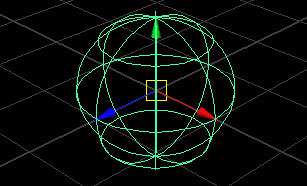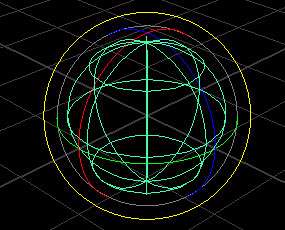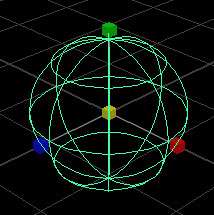واضح آرشیو وب فارسی:تبیان: تبدیلات اشیا : تبدیلات( Transform ) اشیا یك اصطلاح عمومی است كه معرف سه عملیات جابجایی و چرخاندن و تغییر مقیاس اشیا است . هر یك از این عملیات سه پارامترx وyوz دارد .پس تبدیلات شی در كل دارای 9 پارامتر است . هنگامیكه یك شی داخل صحنه ایجاد می كنید . پارامترهای تبدیل آن داخل پنجره Channel box ظاهر می شوند.برای تبدیلات اشیا می توانید از ابزارهایMove ( كلید میانبرW ) ( جابجایی ) وRotate ( كلید میانبرe ) ( چرخش ) وScale ( كلید میانبرr ) ( مقیاس دهی ) در كادر ابزار استفاده نمایید .هر گاه شی را انتخاب نموده و یكی از این ابزارها را فعال نمایید, یك ابزار دستكاری اطراف شی منتخب ظاهر خواهد شد . شكل ابزار دستكاری بر اساس نوع ابزار فعال شده متفاوت است . اما این ابزارهای دستكاری در هر حال نشاندهنده محورهای سه گاه برای اجرای عملیات هستند . محور فعال عملیات همواره با رنگ زرد مشخص می شود و آن را با كلیك ماوس فعال می كنید . اگر بر مركز سه محور كلیك كنید . آنگاه عملیات بطور همزمان بر هر سه محور اجرا خواهد شد .محورهای سه گانه با رنگهای قرمز ( برای محورx ) سبز ( برای محورy ) و آبی (برای محور(z اجرای تبدیلات : روشهای گوناگون برای اجرای تبدیلات وجود دارندكه در این قسمت آنها را توضیح خواهم داد. می توانید بر روی شی كلیك نموده و بكشید یا بر مركز شی كلیك نموده و بكشید تا عملیات جابجایی یا چرخش را انجام دهید . در حالت مقیاس دهی كل شی بطور یكنواخت مقیاس دهی خواهد شد .اگر فقط بر روی یكی از دستگیره های شی كلیك كنید آنگاه تبدیلات فقط در جهت محور منتخب اجرا خواهد شد .
واضح آرشیو وب فارسی:تبیان: تبدیلات اشیا : تبدیلات( Transform ) اشیا یك اصطلاح عمومی است كه معرف سه عملیات جابجایی و چرخاندن و تغییر مقیاس اشیا است . هر یك از این عملیات سه پارامترx وyوz دارد .پس تبدیلات شی در كل دارای 9 پارامتر است . هنگامیكه یك شی داخل صحنه ایجاد می كنید . پارامترهای تبدیل آن داخل پنجره Channel box ظاهر می شوند.برای تبدیلات اشیا می توانید از ابزارهایMove ( كلید میانبرW ) ( جابجایی ) وRotate ( كلید میانبرe ) ( چرخش ) وScale ( كلید میانبرr ) ( مقیاس دهی ) در كادر ابزار استفاده نمایید .هر گاه شی را انتخاب نموده و یكی از این ابزارها را فعال نمایید, یك ابزار دستكاری اطراف شی منتخب ظاهر خواهد شد . شكل ابزار دستكاری بر اساس نوع ابزار فعال شده متفاوت است . اما این ابزارهای دستكاری در هر حال نشاندهنده محورهای سه گاه برای اجرای عملیات هستند . محور فعال عملیات همواره با رنگ زرد مشخص می شود و آن را با كلیك ماوس فعال می كنید . اگر بر مركز سه محور كلیك كنید . آنگاه عملیات بطور همزمان بر هر سه محور اجرا خواهد شد .محورهای سه گانه با رنگهای قرمز ( برای محورx ) سبز ( برای محورy ) و آبی (برای محور(z اجرای تبدیلات : روشهای گوناگون برای اجرای تبدیلات وجود دارندكه در این قسمت آنها را توضیح خواهم داد. می توانید بر روی شی كلیك نموده و بكشید یا بر مركز شی كلیك نموده و بكشید تا عملیات جابجایی یا چرخش را انجام دهید . در حالت مقیاس دهی كل شی بطور یكنواخت مقیاس دهی خواهد شد .اگر فقط بر روی یكی از دستگیره های شی كلیك كنید آنگاه تبدیلات فقط در جهت محور منتخب اجرا خواهد شد .
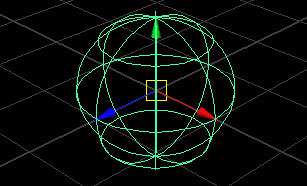
ابزارMove toolشی یا اشیا مورد نظر را انتخاب نموده سپس ابزارMove را فعال می كنید بر مركز شی ( مركز سه شاخك ) كلیك نموده و بكشید تا شی را نسبت به صحنه جابجا كنید . یا بر روی یكی از شاخكها كلیك نموده و بكشید تا شی را در امتداد همان محور جابجا نمایید . همچنین می توانید بر روی یكی از محور ها كلیك كنید تا فقط همان محور فعال شود . سپس دكمه میانی ماوس را كلیك نموده و بكشید تا شی فقط در امتداد محور منتخب جابجا شود.اگر كلیدCtrl را نگهداشته و بر روی یكی از محورها كلیك كنید , آنگاه نقطه مركزی عملیات محدود به صفحه ای فرضی وعمود بر محور منتخب خواهد شد . بعنوان مثال اگر كلیدCtrl رانگهداشته و بر روی محورy كلیك كنید و سپس نقطه مركزی شی را كلیك نموده و بكشید , آنگاه تبدیلات شی محدود به صفحه فرضیX –Z می باشد . این صفحه به یك شكل یك آیكون زرد رنگ در مركز آیكون تبدیلات شی آشكار خواهد شد .می توانید دكمه میانی ماوس را كلیك نموده و شی را جابجا نمایید . در این حالت جابجایی شی نسبت به تنظیمات فعلی نقطه مركزی شی انجام میگیرد .اگر كلیدShift را نگهداشته و سپس دكمه میانی ماوس را كلیك نموده و بكشید , آنگاه حركت شی در امتداد محوری انجام میگیرد كه با جهت حركت ماوس مطابقت بیشتری داشته باشد .
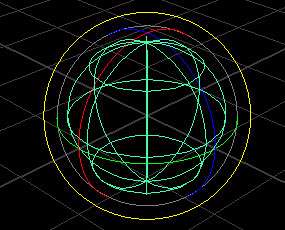
ابزارRotateابتدا شی یا اشیا مورد نظر را انتخاب نموده و سپس ابزارRotate را فعال می كنید .دستگیره های چرخش اطراف شی به شكل دایره های رنگی ظاهر می شوند .اگر بر دایره آبی بیرونی كلیك نموده و بكشید آنگاه شی نسبت به صحنه چرخش خواهد داشت . و اگر بر دایره آبی درونی كلیك نموده و بكشید آنگاه عملیات چرخش شی به حالت آزاد اجرا خواهد شد .اگر فقط بر یك محور چرخش كلیك نموده و بكشید آنگاه چرخش شی محدود به همان محور خواهد شد .
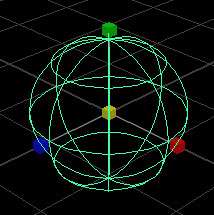
ابزارScaleابتدا شی یا اشیا مورد نظر را در صحنه انتخاب نموده و سپس ابزارScale در كادر ابزار را فعال می كنید . شاخكهای عملیات مقیاس دهی اطراف شی ظاهر می شوند . اگر بر مركز شاخكها كلیك نموده و بكشید تغییر می كند . اگر فقط بر یك محور كلیك نموده و بكشید آنگاه مقیاس شی فقط در همان محور تغییر می كند .اگر توسط دكمهمیانی ماوس كلیك نموده و بكشید آنگاه تغییر مقیاس شی به محور فعال دردیدگاه فعال محدود خواهد شد .چسباندن عملیات چرخش : اگر در كادر ابزار بر روی دكمه های ابزارهایMove یا Rotate یاScale دوبار كلیك كنید آنگاه سمت راست صفحه اصلی یك پنجره شامل تنظیمات خاص آن ابزار آشكار خواهد شد .داخل پنجره تنظیمات ابزارRotate گزینهSnap rotate را مشاهده می كنید. اگر این گزینه را فعال ( علامت دار ) نمایید آنگاه چرخش ها خاصیت چسبندگی پیدا می كنند .در فیلدStep size میزان درجه هر یك عملیات چرخش را وارد می كنید . بعنوان مثال عدد 15 را وارد می كنید تا هر بار عملیات چرخش معادل 15 درجه اجرا شود . تبدیلات همزمان چند شی : اگر چند شی را همزمان در یك صحنه انتخاب نمایید , پس می توانید عملیات تبدیل مانند جابجایی و چرخش و تغییر مقیاس را بر روی همه آنها اجرا نمایید . برای ابزارهای Move وRotate باید تنظیمات آنها را باز كرده و مشخص نمایید كه آیا تغییرات بر اشیا منتخب به روش محلی(Local)یا سراسری (Global ) اجرا شوند .بعنوان مثال ابتدا یك شی را انتخاب نموده و عملیات چرخش را اجرا می كنید . سپس یك شی دیگر را به مجموعه منتخب افزوده و آنها را در حالتLocal در امتداد محورz جابجا می كنید . بدین ترتیب هر یك از اشیا مجموعه منتخب در امنداد محورz مخصوص خودش جابجا خواهد شد. اما اگر گزینهGlobal برای ابزارهایMove وRotate را فعال كنید آنگاه عملیات جابجایی و چرخش اشیا منتخب بطور یكنواخت اجرا شده مانند آنكه همه مجموعه منتخب یك شی واحد هستند . تكثیر اشیا : اغلب لازم است با استفاده از اشیا موجود تعدادی اشیا جدید بسازید . گاهی ممكن است یك شی را تكثیر نموده تا از تركیب آنها یك شی پیچیده تر ایجاد نمایید . برای تكثیر اشیا منتخب از روشEdit ®duplicate استفاده نمایید .بطور پیش فرض تكثیر شی در همان مكان شی اصلی قرار می گیرد كه باید آن را جابجا نمایید . تركیب كلیدهایCtrl وD نیز عملیات تكثیر شی را انجام می دهد.

تكثیر پیشرفتهگاهی لازم است بیش از یمك تكثیر از شی منتخب ایجاد نمایید . دراین شرایط شی را انتخاب نموده و سپس بترتیبEdit ®duplicate و سپس آیكون چهارگوش تنظیمات این عملیات را كلیك كنید پنجرهDublicate Option آشكار خواهد شد . در فیلدNumber of copies تعداد تكثیر را وارد می كنید . انواع تكثیر : داخل پنجرهDublicate Option مقابل عبارتGeometry type دو گزینهCopyو Instance قرار دارند . اگر گزینهInstance را انتخاب نمایید , اشیا تكثیر شده بعنوان اشیا منحصر بفرد ایجاد شده اما به شكل شی اصلی ارجاع دارند . می توانید به هر یك از اشیا تكثیر شده نوع خاص تبدیلات با مواد را نسبت دهید, در عین حال هر نوع تغییر در شی اصلی بطور خودكار بر اشیا تكثیر شده از نوعInstance تاثیر خواهد داشت .
این صفحه را در گوگل محبوب کنید
[ارسال شده از: تبیان]
[مشاهده در: www.tebyan.net]
[تعداد بازديد از اين مطلب: 642]